怎么设置允许谷歌访问手机 谷歌访问助手插件安装详细教程
在当今数字化时代,谷歌作为全球最大的搜索引擎之一,对于许多人来说是不可或缺的工具,由于一些网络限制或安全设置的原因,有时候我们可能无法正常访问谷歌。为了解决这一问题,我们可以通过安装谷歌访问助手插件来设置允许谷歌访问手机。接下来我们将详细介绍如何进行操作。
谷歌访问助手插件安装详细教程
步骤如下:
1.首先下载谷歌访问助手插件,下载的方法可以自行在百度搜索下载。下载最新的版本。
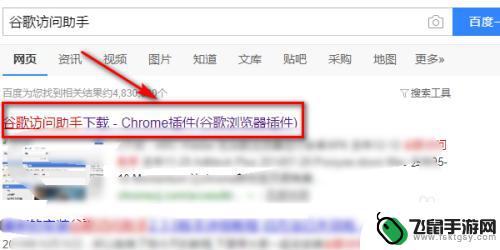
2.下载好后,打开下载的本地目录文件夹;
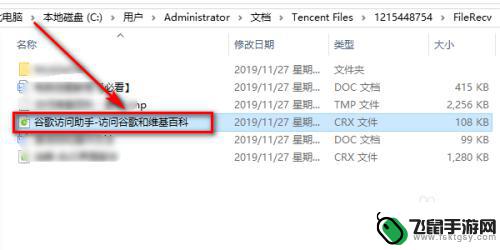 3然后打开谷歌浏览器,在浏览器的右上角中,点击三个点的按钮;
3然后打开谷歌浏览器,在浏览器的右上角中,点击三个点的按钮;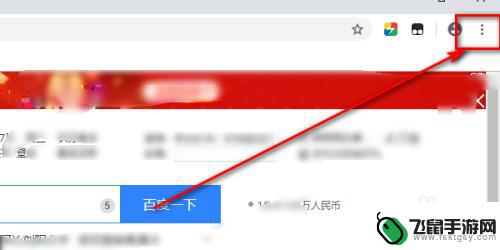
4.点击后,找到二级菜单中的【设置】功能菜单;

5.进入到设置页面后,点击【扩展程序】功能;
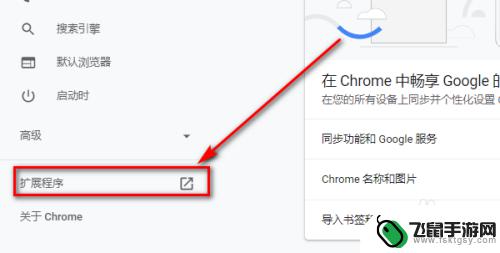
6.进入后,使用鼠标左键,长按下载好的谷歌访问助手插件。拖动至谷歌浏览器的扩展程序页面;
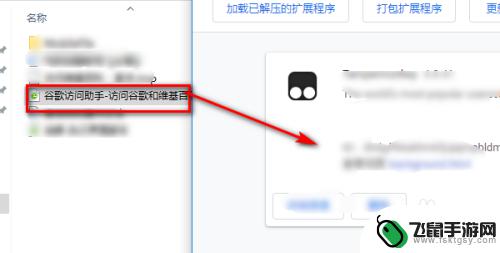
7.拖动至浏览器的扩展程序页面后,点击【添加扩展程序】;
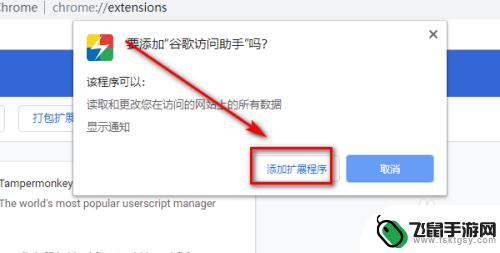
8.进入到安装成功提示页面后,需要点击进行插件激活;
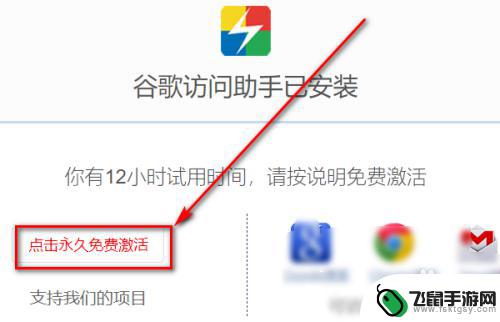
9.进入到激活页面后,点击页面中的提示【选项页面设置】进入;
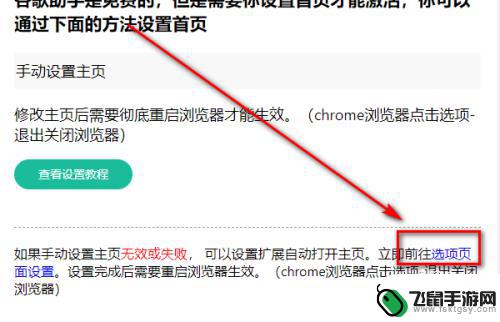 10在自动打开主页页面中打对号,然后任意选择一个地址即可完成激活。
10在自动打开主页页面中打对号,然后任意选择一个地址即可完成激活。11.激活后,就可以在浏览器的左上角就可以看到谷歌访问助手的图标了。这样就可以正常使用谷歌助手了。
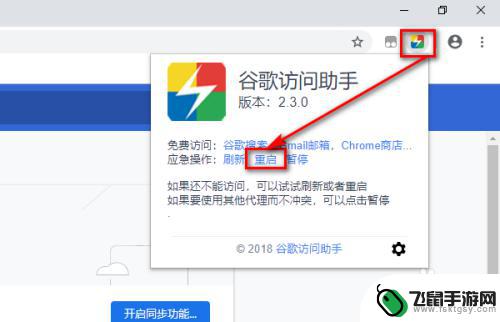
以上就是关于怎么设置允许谷歌访问手机的全部内容,有出现相同情况的用户就可以按照小编的方法了来解决了。
相关教程
-
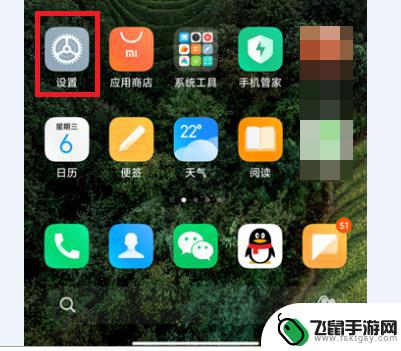 oppo手机设置里的谷歌服务 谷歌基础服务开启教程
oppo手机设置里的谷歌服务 谷歌基础服务开启教程在如今的智能手机时代,谷歌服务已经成为我们日常生活中不可或缺的一部分,对于一些手机品牌来说,如OPPO手机,谷歌基础服务并不是默认开启的。为了让用户能够充分利用谷歌的各项服务,...
2024-01-26 16:22
-
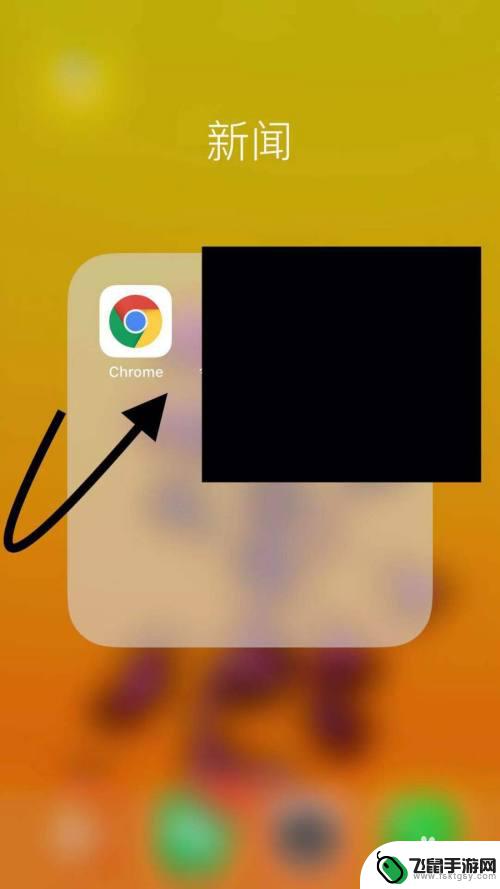 手机怎么设置页面翻译功能 如何在手机上开启谷歌浏览器的谷歌翻译功能
手机怎么设置页面翻译功能 如何在手机上开启谷歌浏览器的谷歌翻译功能随着全球化的不断加深,语言交流的需求也越来越迫切,而随身携带的手机成为了我们日常生活中不可或缺的工具之一。为了满足用户的多语言翻译需求,手机厂商们纷纷推出了翻译功能。其中谷歌浏...
2024-02-14 13:41
-
 声卡怎么用手机k歌加直播 K歌直播声卡v8手机使用教程
声卡怎么用手机k歌加直播 K歌直播声卡v8手机使用教程声卡是一种重要的录音设备,能够帮助我们实现更加专业的录音效果,而在手机K歌和直播中,声卡更是不可或缺的利器。K歌直播声卡v8手机使用教程为我们提供了详细的操作指导,让我们可以更...
2024-08-12 17:22
-
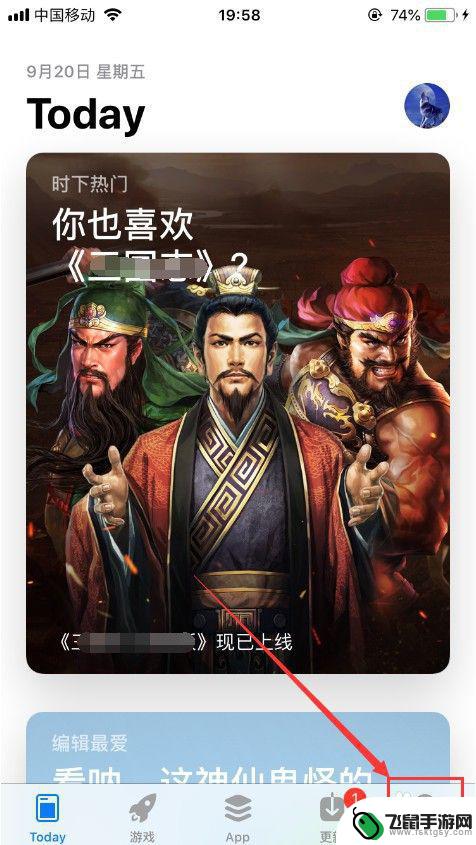 手机怎么下谷歌地图 苹果手机如何定位使用谷歌地图
手机怎么下谷歌地图 苹果手机如何定位使用谷歌地图在如今的数字时代,手机已经成为我们生活中不可或缺的一部分,无论是在日常生活中还是旅行中,谷歌地图都是一个非常实用的工具。对于使用苹果手机的用户来说,如何下载并使用谷歌地图呢?苹...
2024-09-14 09:27
-
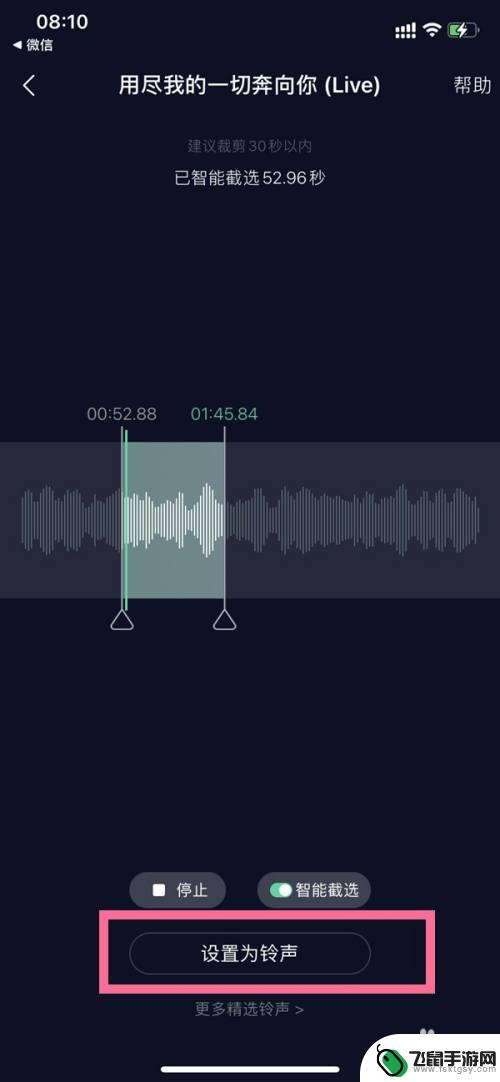 苹果手机13怎么设置来电铃声歌曲 苹果13怎么设置自己的歌曲作为来电铃声
苹果手机13怎么设置来电铃声歌曲 苹果13怎么设置自己的歌曲作为来电铃声苹果手机13作为最新一代的苹果手机,自然也有其独特的设置功能,其中如何设置来电铃声歌曲就是很多用户关心的问题之一。苹果13允许用户自定义来电铃声,包括设置自己喜欢的歌曲作为来电...
2024-06-09 11:41
-
 手机全民k歌用声卡怎么录歌 全民K歌和酷狗K歌外置声卡设置技巧
手机全民k歌用声卡怎么录歌 全民K歌和酷狗K歌外置声卡设置技巧在当今社交娱乐的时代,手机全民K歌已经成为许多人展示唱功的舞台,许多人在录歌过程中遇到的一个难题就是声卡设置问题。尤其是对于想要提高录歌质量的歌手来说,外置声卡的设置技巧显得尤...
2024-07-14 17:31
-
 手机淘宝如何设置访客权限 如何设置淘宝访问相册权限
手机淘宝如何设置访客权限 如何设置淘宝访问相册权限手机淘宝作为一款便捷的购物应用,为用户提供了便利的购物体验,在使用手机淘宝时,设置访客权限和相册权限是非常重要的功能。通过设置访客权限,用户可以控制他人在淘宝上的访问权限,保护...
2024-09-01 12:26
-
 怎么调出手机画面显示 怎样在谷歌浏览器上切换成手机模式
怎么调出手机画面显示 怎样在谷歌浏览器上切换成手机模式在日常生活中,我们经常需要在电脑上模拟手机的显示效果,以便更好地适应移动端的用户体验,在谷歌浏览器上,切换成手机模式非常简单,只需按下F12键或者右键点击页面并选择检查选项,然...
2024-08-22 16:19
-
 手机视频歌词怎么制造 QQ音乐歌词视频制作教程
手机视频歌词怎么制造 QQ音乐歌词视频制作教程手机视频歌词制作是一种非常有趣和创意的方式,可以让歌词和音乐更加融为一体,让人们更容易理解和感受歌曲的情感,QQ音乐提供了一些简单易用的工具和教程,帮助用户轻松制作自己喜欢的歌...
2024-06-15 17:15
-
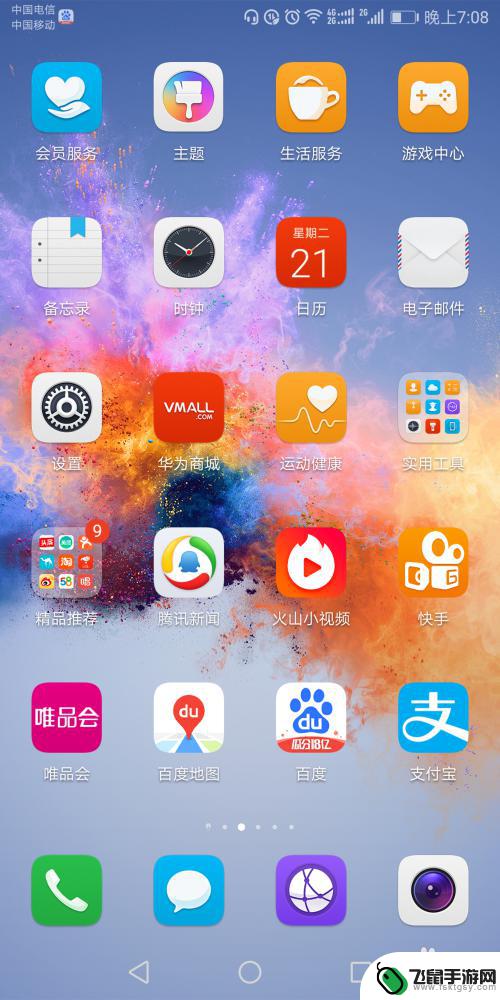 新手机文字怎么设置密码 怎样给手机设置密码
新手机文字怎么设置密码 怎样给手机设置密码在使用新手机时,设置密码是非常重要的一步,密码可以保护手机中的个人信息,防止他人未经允许访问。要设置密码,可以选择数字密码、图案密码或指纹密码等不同方式。通过设置密码,可以有效...
2024-04-18 08:19
热门教程
MORE+热门软件
MORE+-
 漫熊漫画app官方版
漫熊漫画app官方版
17.72M
-
 flex壁纸安卓新版
flex壁纸安卓新版
13.66MB
-
 菜谱食谱烹饪app
菜谱食谱烹饪app
15.09MB
-
 学而通早教app
学而通早教app
15MB
-
 星星动漫
星星动漫
53.87M
-
 小鸟壁纸安卓版
小鸟壁纸安卓版
19.82MB
-
 恋鹅交友最新版
恋鹅交友最新版
41.77M
-
 365帮帮免费软件
365帮帮免费软件
91.9MB
-
 Zoom5.16app手机安卓版
Zoom5.16app手机安卓版
181.24MB
-
 紫幽阁去更软件app
紫幽阁去更软件app
20.70MB